A szerkesztők megjegyzése, 2014. november 26.: Ez a közzététel eredetileg 2014. április 23-án került közzétételre, és frissítésre került, hogy új információkat is tartalmazzon.
Egyes bevételek egyáltalán nem nyújtanak sok információt - mint például az egyéni tulajdonú ajándékboltok vagy benzinkutak. Általában van egy dátum, az összeg és a fizetés módja. És ami még rosszabb, a legtöbb bevételt hőpapírra nyomtatják, és az összes információ eltűnik, amire szüksége van.
Ahelyett, hogy apró papírköteget tartana, alig olvasható, miért ne helyezze át az átvételét a felhőre? Ehhez három mobilalkalmazás használható a bevételek digitalizálására:
Google Drive
A Google Drive szinte bárhol elérhető, így kiváló hely a későbbiekben elérhető információk tárolásához. Az indításhoz nyissa meg az alkalmazást, és keresse meg azt a mappát, ahová a bevételeket tárolni kívánja. Ebben az esetben egy "Receipts 2014" nevű mappát használok. Érintse meg az új gombot (jobb alsó sarokban), majd válassza a Szkennelés lehetőséget. Sorolja fel a nyugtát a keresőre és készítsen egy fényképet.
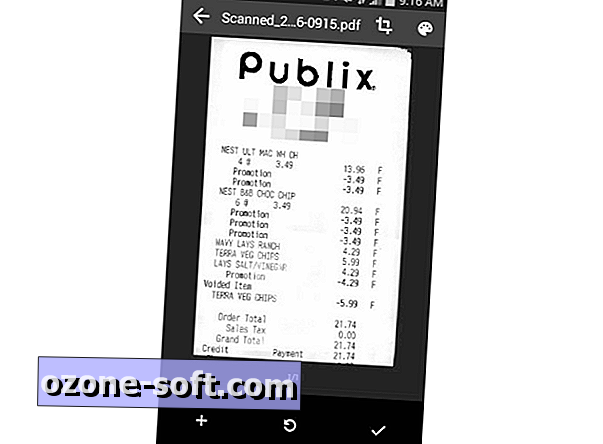
A kézhezvétel első fotója után láthatja a színséma vágási vagy beállítási lehetőségeit a felső menüsoron. Az alsó részen választhat egy másik oldal hozzáadását az átvételi elismervényhez, a fénykép visszajuttatását, vagy egyszerűen csak a nyugtázás befejezésének jelölését.
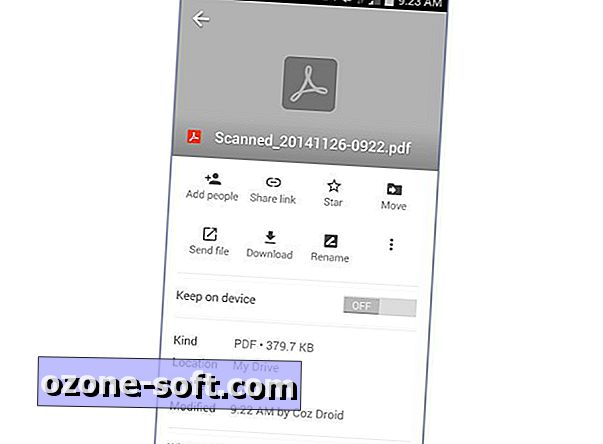
Miután a nyugtázó kép mentése megtörtént, érintse meg a fájlt a megtekintéshez, vagy nyomja meg a kis "i" ikont a jobb felső sarokban. Ez megnyitja a megosztási, mozgatási és átnevezési lehetőségeket. Ha további bevételt szeretne a bevételekhez, nézze meg ezt a következő alkalmazást.
Dropbox
Valószínűleg úgy gondolja, hogy a Dropbox a dokumentumok biztonsági mentésének helye, de ez egyben nagyszerű szolgáltatást nyújt a bevételekről készült képek mentéséhez. Ez azért van így, mert beállíthat egy PIN-kódot, hogy megvédje a szemét a hozzáféréstől az adatokhoz.
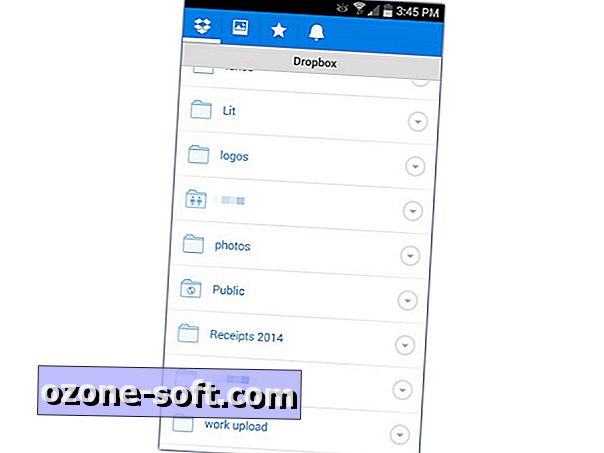
Először is a Beállítások menübe akar menni, majd érintse meg az Alkalmazás jelszó kérése parancsot. Innen beállíthatja személyre szabott négyjegyű PIN-kódját. Ezután hozzon létre egy mappát, amely a nyugták tárolására szolgál. Hozzáadhat egy mappát az alkalmazáson, az asztali kliensen vagy akár az interneten keresztül.
Most itt az ideje, hogy fényképeket készítsen a bevételekről a készülék kamerájával. Ha elkészült, menjen a fotógalériába, és ossza meg az összes nyugtázó képet a Dropbox mappába, amelybe azokat be kívánja tárolni.
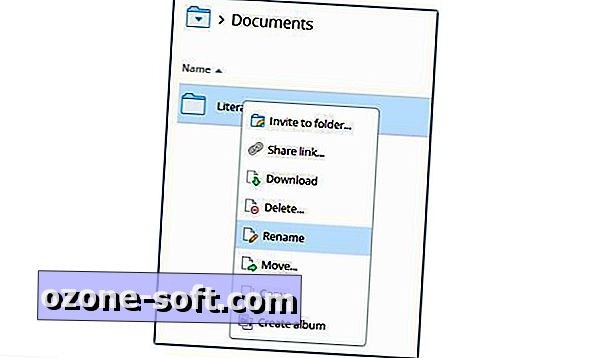
A Dropbox nem teszi lehetővé, hogy minden egyes nyugtán feljegyzéseket töltsön fel feltöltésekor, de nevetségesen gyors módja annak, hogy levegye őket az asztalról és a felhőbe. Ha azt szeretné, hogy a fájlnév tükrözze, mi az a nyugta, akkor könnyen beállítható a Dropbox alkalmazásban vagy az interneten. Ha a bevételek széles körű szervezésére van szüksége, érdemes megpróbálnia ezt a következő alkalmazást.
Evernote
Az Evernote több szervezetet biztosít, mint a Google Drive vagy a Dropbox, mert kategorizálhatja és kategorizálhatja a bevételeket notebookokkal és címkékkel. Feljegyzéseket is hozzáadhat a bevételeihez, így további részleteket tárolhat az egyes vásárlásokról.
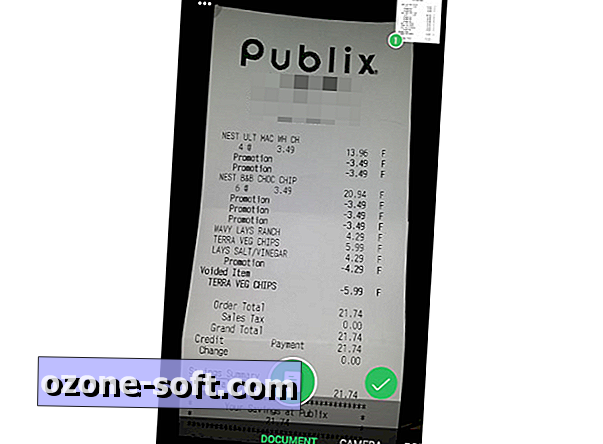
A nyugták beolvasásához nyissa meg az Evernote programot, majd érintse meg az új ikont, majd a Kamera ikont. Győződjön meg róla, hogy a dokumentumkamera van kiválasztva (messze balra a menüben). Ha már létrehozott egy jegyzetet, fényképeket is hozzáadhat a dokumentumkameráról a felső pluszjel menü segítségével. Amikor befejezte a teljes nyugtázást, érintse meg a pipa ikont.
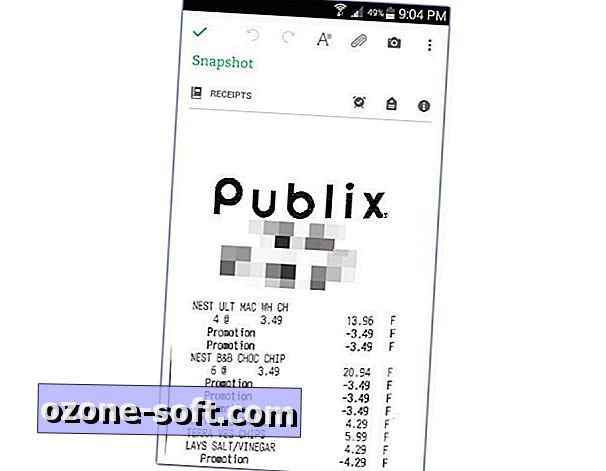
Miután megkapta a nyugtázási képet, egyszerűen mentheti, hozzáadhatja a notebookhoz, adhat hozzá címkéket, vagy akár helyet is csatolhat. Hacsak nem Evernote Premium felhasználó, akkor nem lesz képes keresni a képen belüli szöveg alapján, ezért győződjön meg róla, hogy elegendő információt tartalmaz ahhoz, hogy később megkapja a nyugtát.
Hogyan nyomon követheti bevételeit és költségeit? Ossza meg tapasztalatait a megjegyzésekben.
A szerkesztők jegyzéke, 2015. április 8.: Ez a közzététel eredetileg 2014. április 23-án került közzétételre, és frissítésre került, hogy új információkat is tartalmazzon.













Hagyjuk Meg Véleményét